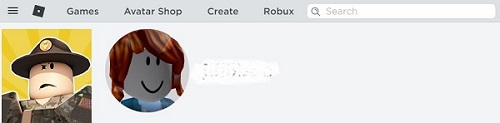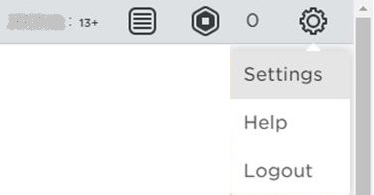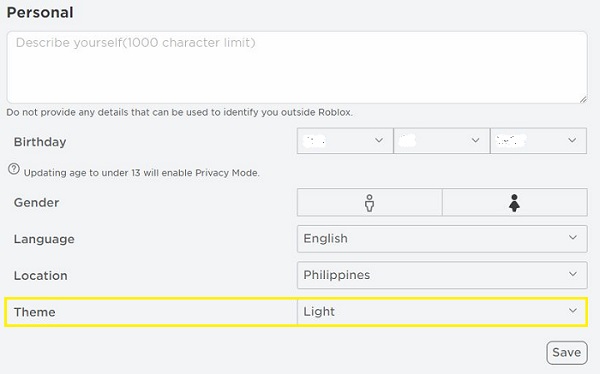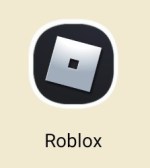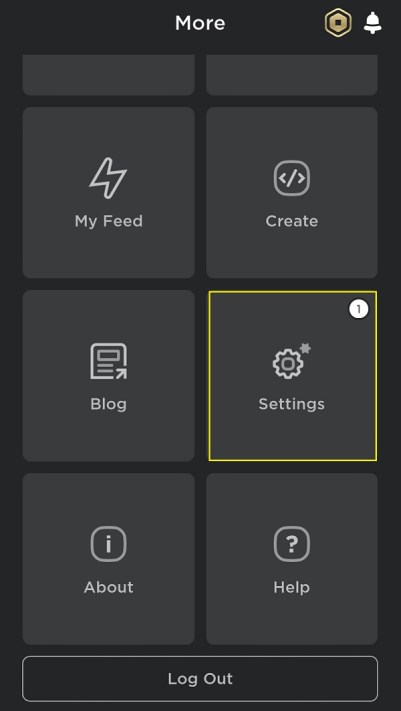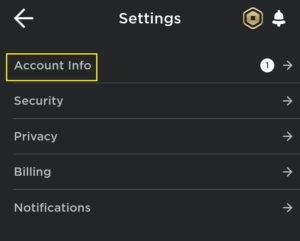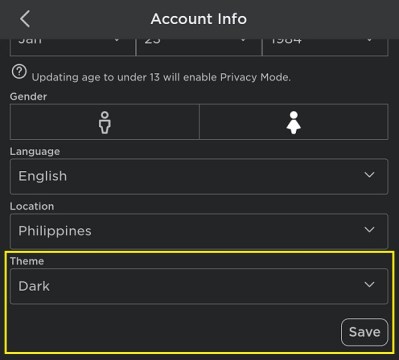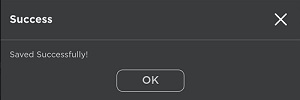Roblox에서 다크 모드를 활성화하는 방법
Roblox는 수백만 명이 즐기는 매우 인기 있는 게임 플랫폼이자 제작 시스템이지만 홈페이지 디자인은 아쉬운 점이 많습니다. Roblox 사이트의 테마를 개선하기 위한 많은 시도가 있었고 다크 모드도 이러한 개선 사항 중 하나입니다.

PC에서 Roblox의 다크 모드를 활성화하는 방법
PC에서 다크 모드 테마를 활성화하는 것은 매우 간단한 과정입니다. 이미 Roblox 계정이 있는 한 몇 번의 클릭만으로 이 작업을 수행할 수 있습니다. 이를 위한 지침은 다음과 같습니다.
- Roblox 계정을 엽니다.
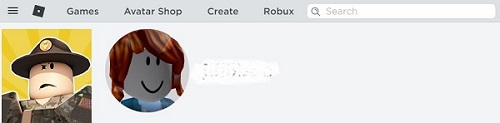
- 설정 페이지를 엽니다. 페이지 오른쪽 상단에 있는 톱니바퀴 아이콘입니다.
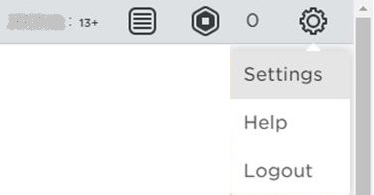
- 테마가 보일 때까지 아래로 스크롤합니다. 소셜 네트워크 메뉴 바로 위에 있습니다.
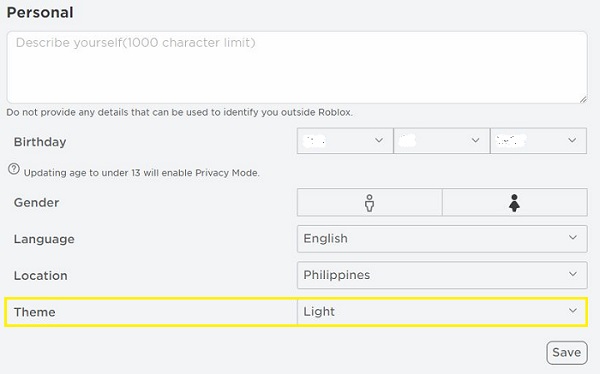
- 드롭다운 화살표를 클릭하고 어둡게를 선택합니다.

- 저장을 클릭합니다.

- 이제 Roblox 페이지에 어두운 테마가 표시됩니다. Light로 돌아가려면 지침을 반복하되 대신 Light를 선택합니다.
iPhone에서 Roblox의 다크 모드를 활성화하는 방법
iOS 버전의 Roblox에 대해 어두운 테마를 켜는 것은 실제로 게임이 아닌 브라우저에만 영향을 미치기 때문에 PC 버전과 다소 유사합니다. 지침은 다음과 같습니다.
- Roblox 앱을 엽니다.
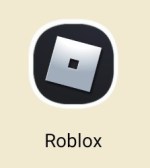
- 화면 오른쪽 하단에 있는 점 3개 아이콘을 탭합니다.

- 아래로 스크롤하여 설정을 찾습니다. 그것을 누르십시오.
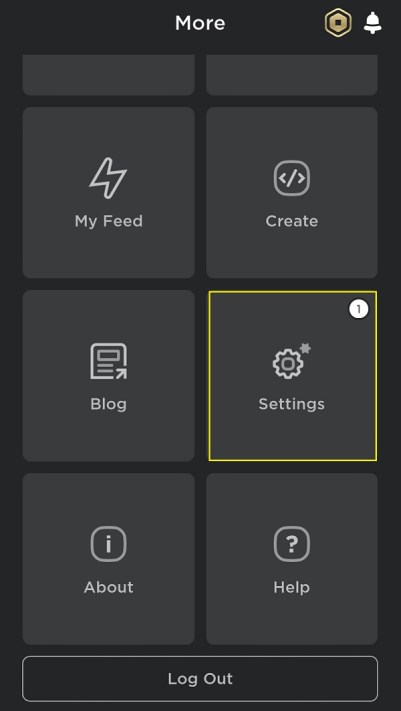
- 계정 정보를 클릭합니다.
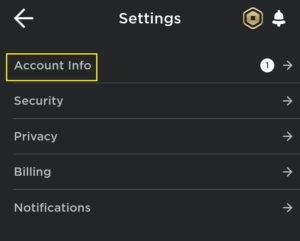
- 테마를 찾을 때까지 아래로 스크롤합니다. 그 아래에 있는 텍스트 상자를 탭합니다. 팝업 창에서 어둡게를 누릅니다.
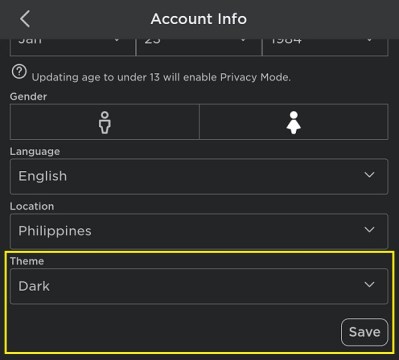
- 변경 사항을 유지하려면 저장을 탭하세요.
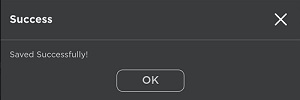
- 이제 Roblox 앱이 다크 모드에 있어야 합니다.
Android 기기에서 Roblox의 다크 모드를 활성화하는 방법
Android에서 다크 모드를 활성화하는 프로세스는 iOS와 유사합니다. 실제로 앱 자체가 아닌 브라우저만 변경하므로 모바일 플랫폼은 중요하지 않습니다. 위의 iPhone 버전에 제공된 지침을 따르십시오.
스타일리시로 Roblox 테마 변경하기
Stylish는 사용자가 Roblox 사이트를 포함하여 방문하는 웹페이지의 모양을 수정할 수 있는 브라우저 테마 체인저입니다. Chrome과 Firefox 모두에서 사용할 수 있으므로 이제 누구나 자신의 성격에 맞게 프로필 모양을 사용자 지정할 수 있습니다. 스타일리시를 사용하여 테마를 변경하려면 아래 지침을 따르세요.
세련된 플러그인을 설치합니다.
크롬에서
- 스타일리시 크롬 스토어 웹사이트로 이동합니다.
- Chrome에 추가를 클릭합니다.
- 나타나는 팝업에서 확장 프로그램 추가를 클릭합니다.
- 세련된 방문 페이지가 표시됩니다. 귀하가 자주 방문하는 웹사이트의 테마를 제안하기 위해 귀하가 방문하는 URL을 Stylish에 알리는 옵션이 있습니다. 기본적으로 선택되어 있습니다. 해당 정보를 제공하지 않으려면 확인란을 끄고 다음을 클릭하십시오.
- 지금 창을 닫거나 Chrome 테마를 선택할 수 있습니다. Roblox 테마 설치는 아래에서 자세히 설명합니다.
파이어폭스에서
- 세련된 Firefox 브라우저 추가 기능 페이지를 엽니다.
- +Firefox에 추가 버튼을 클릭합니다.
- 팝업에서 추가를 클릭합니다.
- 확장 프로그램에 Stylish가 추가되었다는 팝업이 표시됩니다. 스타일리시가 Private Windows에서 실행되도록 선택하고, 동의하는 경우 확인란을 토글하거나, 확인을 클릭하면 됩니다.
- 귀하가 방문하는 웹사이트의 URL에 Stylish가 액세스하여 이러한 페이지에 대한 스타일을 제안할 수 있도록 허용할 수 있는 페이지가 표시됩니다. 기본적으로 비활성화되어 있습니다. 이 기능을 켜려면 각 옵션 옆에 있는 토글을 클릭하십시오. 하단의 모두 활성화 버튼을 클릭할 수도 있습니다. 완료되면 다음을 클릭합니다.
- 이제 창을 닫거나 사용 가능한 스타일을 찾아볼 수 있습니다.
테마 선택
- Chrome 또는 Firefox 브라우저를 엽니다.
- 스타일리쉬로 진행
- 사이트 상단의 검색 상자에서 카테고리가 웹사이트로 설정되어 있는지 확인한 다음 Roblox를 입력합니다.
- Enter 키를 누르거나 돋보기 아이콘을 클릭합니다.
- 잠시 기다리면 사용 가능한 스타일이 표시됩니다. 아래로 스크롤하여 페이지의 테마를 확인하고 왼쪽 및 오른쪽 버튼을 사용하여 페이지를 뒤로 또는 앞으로 이동합니다. 또는 번호를 클릭하여 해당 앨범 페이지로 이동할 수 있습니다.
- 마음에 드는 테마를 찾으면 해당 테마의 사진을 클릭하세요.
- 테마의 세부 정보가 포함된 페이지로 이동합니다. 원하는 경우 읽으십시오. 완료되면 스타일 설치를 클릭합니다.
- 버튼을 클릭하면 즉시 스타일 설치됨으로 변경되지만 변경 사항이 적용되려면 로드 시간이 약간 걸립니다. 이 페이지를 벗어나기 전에 커서가 로딩 애니메이션을 멈출 때까지 기다리십시오.
- 원하는 경우 여러 스타일을 설치할 수 있지만 한 번에 하나만 활성화할 수 있습니다. 활성 스타일을 변경하려면 브라우저에서 확장 프로그램 또는 추가 기능 아이콘을 클릭하십시오. 아이콘이 보이지 않으면 설정 메뉴에서 찾을 수 있습니다. 그들은:
크롬에서
2. 메뉴에서 추가 도구 위로 마우스를 가져갑니다.
3. 확장을 클릭합니다.
4. 스크롤하여 스타일을 찾은 다음 세부 정보를 클릭합니다.
5. 아래로 스크롤하여 확장 옵션을 클릭합니다.
파이어폭스에서
2. 추가 기능을 클릭합니다.
3. 왼쪽 메뉴에서 확장을 클릭합니다.
4. Stylish를 찾은 다음 세 개의 점 아이콘을 클릭합니다.
5. 옵션을 선택하고 클릭합니다.
- 세련된 옵션 페이지에서 현재 설치된 모든 테마를 볼 수 있습니다. 모두 활성 상태이면 맨 위에 있는 테마가 우선 적용됩니다. 다른 테마를 선택하려면 다른 모든 테마에서 활성 버튼을 클릭하여 비활성화하십시오.
- 테마를 제거하려면 삭제를 클릭하세요.
기타 프로필 설정
Roblox 페이지에서 변경할 수 있는 프로필의 유일한 것은 테마가 아닙니다. 원하는 대로 편집할 수 있는 기타 세부 정보가 많이 있습니다. 다음은 Roblox 프로필이 취향에 맞게 완전히 사용자 지정되도록 수정할 수 있는 이러한 설정 중 일부입니다.
기본 정보 상자
홈페이지에서 아바타 아이콘을 클릭하면 기본 정보 페이지가 열립니다. 창조물 탭에서는 내가 만든 모든 게임을 볼 수 있고 정보 탭에서는 현재 입고 있는 모든 아이템과 함께 전체 아바타를 볼 수 있습니다. 아바타의 모양을 변경하려면 아바타 편집기를 열 수 있습니다. 이것을하기 위해:
- 정보 탭에서 인벤토리 항목을 클릭합니다.
- 아바타 편집기 버튼을 클릭합니다. 아이템 인벤토리 패널의 오른쪽에 있는 사람 아이콘입니다.
- 여기에 사용 가능한 모든 스타일이 표시됩니다. 그들 중 상당수는 무료이지만 일부는 Robux를 사용하는 데 비용이 듭니다. Robux는 Roblox의 인앱 통화입니다.
- 원하는 스타일을 선택하고 클릭하면 변경 사항이 즉시 적용됩니다. 편집 내용은 자동으로 저장되며 이 페이지를 종료하면 아바타에 모든 사용자 정의가 자동으로 반영됩니다.
상태 및 개인 광고 변경
현재 상태나 간단한 개인 설명 등 프로필에 메시지를 남길 수 있으므로 개인 페이지를 방문하는 모든 사람이 귀하에 대한 약간의 정보를 알 수 있습니다. 편집하려면:
개인 광고 변경
- 페이지 오른쪽 상단에 있는 톱니바퀴 아이콘을 클릭합니다.
- 설정을 선택합니다.
- 개인에서 텍스트 상자에 간단한 설명을 입력합니다. 사람들이 귀하를 개인적으로 식별할 수 있는 정보를 제공하지 않는 것은 좋은 웹 브라우징 관행입니다. 어떤 데이터를 제공하기로 선택했는지 주의하십시오.
- 완료되면 아래로 스크롤하여 저장을 클릭합니다.
현재 상태 변경
- 아바타 아이콘을 클릭합니다.
- 아바타 배너의 오른쪽 상단 모서리에 있는 세 개의 점을 클릭합니다.
- 상태 업데이트를 선택합니다.
- 텍스트 상자에 현재 상태를 입력합니다.
- 저장을 클릭합니다.
- 이제 상태가 사용자 이름 바로 아래에 표시됩니다.
소셜 네트워크 추가
Roblox에는 보유하고 있는 여러 소셜 미디어 계정에 연결할 수 있는 옵션도 있습니다. Facebook, Twitter, YouTube 또는 Twitch 페이지가 있는 경우 프로필 페이지를 방문하는 모든 사람이 볼 수 있도록 설정할 수 있습니다. 이것을하기 위해:
- 오른쪽 상단의 톱니바퀴 아이콘을 클릭하여 설정 메뉴를 엽니다.
- 설정을 클릭합니다.
- 계정 정보 탭에서 소셜 네트워크 부분을 찾을 때까지 아래로 스크롤합니다.
- 각 소셜 네트워크 페이지의 주소를 입력하십시오. 별도의 탭에서 연 다음 원하는 경우 주소 표시줄을 복사하여 붙여넣을 수 있습니다.
- 이 링크를 모든 사람, 친구, 팔로워 또는 아무도 볼 수 없도록 할지 선택합니다.
- 완료되면 저장을 클릭합니다.
수많은 테마
Roblox를 사용하면 상상력을 마음껏 발휘할 수 있는 세계를 만들 수 있을 뿐만 아니라 프로필을 원하는 대로 개인화할 수 있는 기능도 제공합니다. 다크 모드는 지루한 기본 프로필 테마를 변경하는 작은 단계입니다. 시간이 지남에 따라 사용 가능한 옵션은 의심할 여지 없이 창의적인 사용자에게 선택할 수 있는 수많은 테마를 제공할 것입니다.
Roblox에서 다크 모드를 활성화하는 방법에 대한 경험이 있습니까? 아래 의견 섹션에서 생각을 공유하십시오.